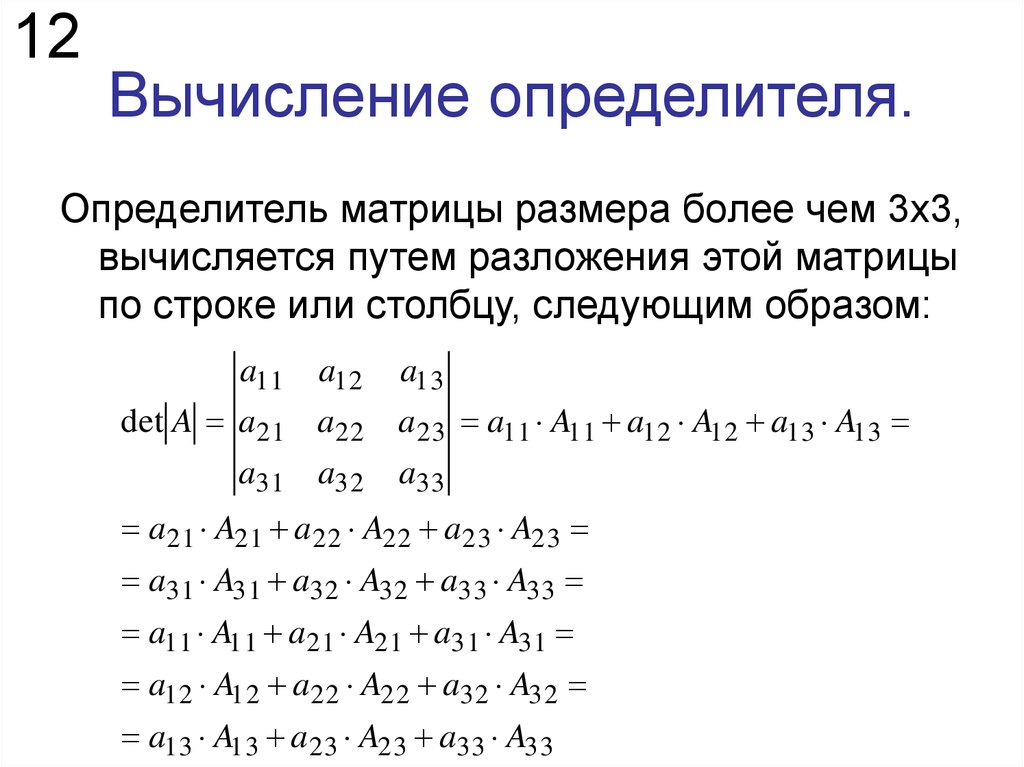Вычислить матрицу неточностей (Spatial Analyst)—ArcGIS Pro
Наверх
В этом разделе
- Краткая информация
- Использование
- Параметры
- Параметры среды
- Информация о лицензиях
Доступно с лицензией Spatial Analyst.
Доступно с лицензией Image Analyst.
Краткая информация
Вычисляет матрицу неточностей с ошибками пропуска и невыполнения и определяет индекс согласованности каппа, минимальное пересечение по объединению (IoU), а также вычисляет общую точность между классифицированной картой и референсными данными.
Этот инструмент использует выходные данные инструмента Создать точки оценки точности или Обновить точки оценки точности.
Использование
Этот инструмент вычисляет матрицу несоответствий, используя произвольные точки оценки точности. Точки оценки точности создаются инструментом Создать точки оценки точности и обновляются при помощи инструмента Обновить точки оценки точности.
 Эти два инструмента гарантируют, что каждая точка имеет корректные значения класса в полях Classified и GrndTruth. Оба поля Classified и GrndTruth типа long integer. Инструмент вычисляет точность пользователя и точность построителя для каждого класса, а также общий индекс Kappa. Диапазон точности варьируется от 0 до 1, при этом 1 означает 100% точность. Ниже приведен пример матрицы несоответствий:
Эти два инструмента гарантируют, что каждая точка имеет корректные значения класса в полях Classified и GrndTruth. Оба поля Classified и GrndTruth типа long integer. Инструмент вычисляет точность пользователя и точность построителя для каждого класса, а также общий индекс Kappa. Диапазон точности варьируется от 0 до 1, при этом 1 означает 100% точность. Ниже приведен пример матрицы несоответствий:c_1 c_2 c_3 Всего U_Accuracy Kappa c_1
49
4
4
57
0.
 8594
85940
c_2
2
40
2
44
0.9091
0
c_3
3
3
59
65
0.
 9077
90770
Всего
54
47
65
166
0
0
P_Accuracy
0.9074
0.8511
0.9077
0
0.
 8916
89160
Kappa
0
0
0
0
0
0.8357
Пример матрицы несоответствий Точность пользователя дает ложно-положительные результаты, если пикселы ошибочно классифицируются как некий известный класс, когда их следовало классифицировать как нечто другое. Примером может служить классифицированное изображение, где пиксел указан как непроницаемый, а базовые данные указывают, что это лес.

Точность пользователя называют также ошибками достоверности или ошибкой типа 1. Данные для расчета коэффициента ошибок считываются со строк таблицы.
Строка Total показывает число точек, которые, согласно базовым данным, должны были определиться как заданный класс.
Точность производителя является ложно-отрицательной, когда пикселы известного класса классифицируются как нечто иное, чем этот самый класс. Примером может служить классифицированное изображение, где пиксел указан как лес, а он должен быть непроницаемым. В этом случае, непроницаемый класс – это отсутствующие пикселы в соответствии с базовыми данными.
Точность построителя также называют ошибками пропуска и невыполнения или ошибкой типа 2. Данные для расчета этого коэффициента ошибок считываются со столбцов таблицы.
Столбец Total показывает число точек, которые, согласно классифицированной карте, определились как заданный класс.

Индекс Kappa дает общую оценку точности классификации.
Пересечение по объединению (IoU) — область перекрытия между прогнозируемой сегментацией и истинной точностью, деленная на область объединения между прогнозируемой сегментацией и истинной точностью. Среднее значение IoU вычисляется для каждого класса.
Параметры
| Подпись | Описание | Тип данных |
Входные точки оценки точности | Класс объектов точек оценок точности создаётся инструментом Создать точки оценки точности, он содержит поля Classified и GrndTruth. Оба поля Classified и GrndTruth типа long integer. | Feature Layer |
Выходная матрица несоответствий | Имя выходного файла матрицы несоответствий в табличном формате. Формат таблицы определяется выходным местоположением и путем к ней. По умолчанию выходными данными будет таблица базы геоданных. Если путь не в базе геоданных, укажите расширение .dbf для сохранения в формате dBASE. | Table |
ComputeConfusionMatrix(in_accuracy_assessment_points, out_confusion_matrix)
| Имя | Описание | Тип данных |
in_accuracy_assessment_points | Класс объектов точек оценок точности создаётся инструментом Создать точки оценки точности, он содержит поля Classified и GrndTruth. Оба поля Classified и GrndTruth типа long integer. | Feature Layer |
out_confusion_matrix | Имя выходного файла матрицы несоответствий в табличном формате. Формат таблицы определяется выходным местоположением и путем к ней. По умолчанию выходными данными будет таблица базы геоданных. Если путь не в базе геоданных, укажите расширение .dbf для сохранения в формате dBASE. | Table |
Пример кода
ComputeConfusionMatrix, пример 1 (автономный скрипт)Пример вычисления матрицы несоответствий на основе точек оценки точности.
import arcpy
from arcpy.sa import *
arcpy.gp.ComputeConfusionMatrix("aapnt2.shp", "confm.dbf")
Параметры среды
Информация о лицензиях
- Basic: Обязательно Spatial Analyst или Image Analyst
- Standard: Обязательно Spatial Analyst или Image Analyst
- Advanced: Обязательно Spatial Analyst или Image Analyst
Связанные разделы
Отзыв по этому разделу?
В этом разделе
- Краткая информация
- Использование
- Параметры
- Параметры среды
- Информация о лицензиях
— Excel
MS Office 2007: Microsoft Excel
Матричные операции в Excel
Простейшие операции, которые можно проделывать с матрицами: сложение (вычитание), умножение на число, перемножение, транспонирование, вычисление обратной матрицы.
Задача 5.17.
Сложение матриц и умножение матрицы на число. Сложить матрицы м и N, где
Решение. Введем матрицы M и N в блоки A1:С2 и E1:G2. В блок А4:С5 введем табличную формулу {=А1: С2+Е1: G2}. Обратите внимание, что выделен блок имеет те же размеры, что и исходные матрицы.
Что произойдет, если перед вводом формулы выделить блок А4:D6? В «лишних» ячейках появится #Н/Д, т.е. «НеДоступно». А если выделить А4:В5? Будет выведена только часть матрицы, без каких- либо сообщений. Проверьте.
Использование имен делает процедуру ввода табличной формулы намного проще. Дайте диапазонам A1:С2 и 1:G2 имена M и N соответственно с помощью команды Формулы-Присвоить Имя. В блок Е4:G5 введите табличную формулу {=M+N}. Результат, естественно, должен получиться тот же.
Теперь вычислим линейную комбинацию матриц 2 M-N. В блок А7:С8 введем табличную формулу {=2*M-N}. У Вас должны получиться результаты:
Рассмотренные примеры подводят нас к мысли, что обычная операция умножения применительно к блокам не вполне эквивалентна перемножению матриц.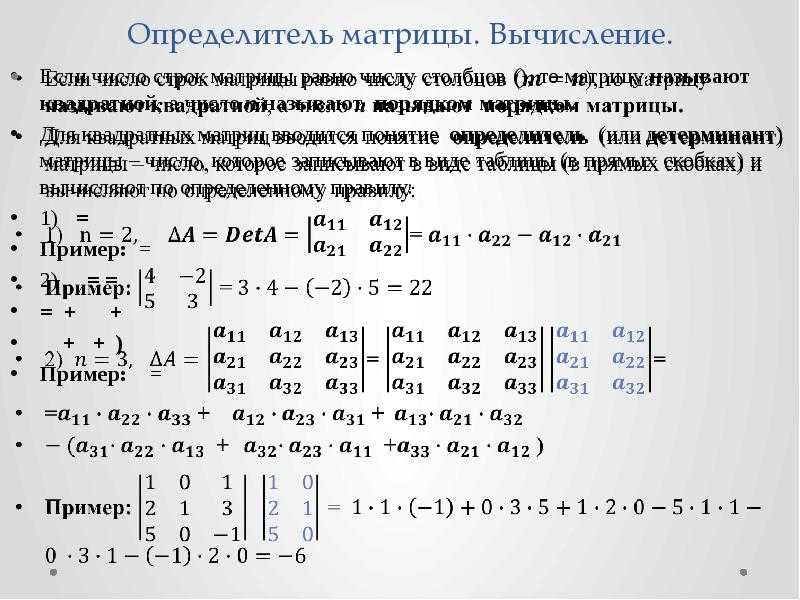
- МОПРЕД — вычисление определителя матрицы;
- МОБР — вычисление обратной матрицы;
- МУМНОЖ — перемножение матриц;
- ТРАНСП — транспонирование.
Первая из этих функций возвращает число, поэтому вводится как обычная формула. Остальные функции возвращают блок ячеек, поэтому они должны вводиться как формулы массивов. Первая буква М в названии трех функций — сокращение от слова «Матрица».
Задача 5.18.
Вычислить определитель и обратную матрицу для матрицы
Проверить правильность вычисления обратной матрицы умножением ее на исходную. Повторить эти действия для той же матрицы, но с элементом а33=10,01.
Решение. Разместим исходную матрицу в блоке А1:СЗ (рис. 106).
В ячейке в 5 поместим формулу для вычисления определителя =МОПРЕД(А1:СЗ) .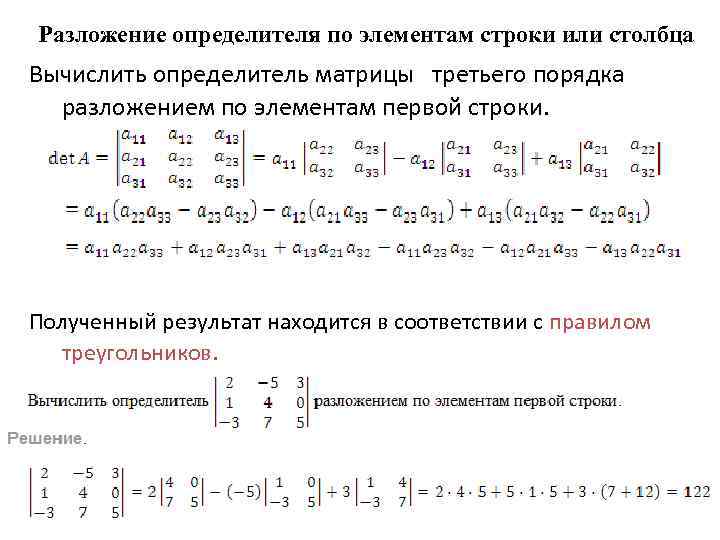
В блок А7:С9 введем формулу для вычисления обратной матрицы. Для этого, выделив блок А7:С9 (он имеет три строки и три столбца, как и исходная матрица), введем формулу {=МОБР (А1:СЗ)}. Да же если используется
Мастер функций, завершить ввод нужно нажатием комбинации клавиш Shift+Ctrl+Enter (вместо кнопки ОК). Если предварительно не выделив блок А7:С9, ввести формулу в ячейку А7 как обычную формулу Excel (закончив ввод клавишей Enter), то не нужно вводить ее заново на остальной диапазон. Просто выделив А7:С9, выберите F2 (редактирование) и, не изменяя формулу, закончите действие комбинацией клавиш Shift+Ctrl+Enter.
Скопируйте блок А1:С9 в блок E1:G9. Измените один элемент исходной матрицы: в ячейку G3 вместо 10 введите 10,01. Изменения в определителе и в обратной матрице разительны! Этот специально подобранный пример иллюстрирует численную неустойчивость вычисления определителя и обратной матрицы: малое возмущение на входе дает большое возмущение на выходе.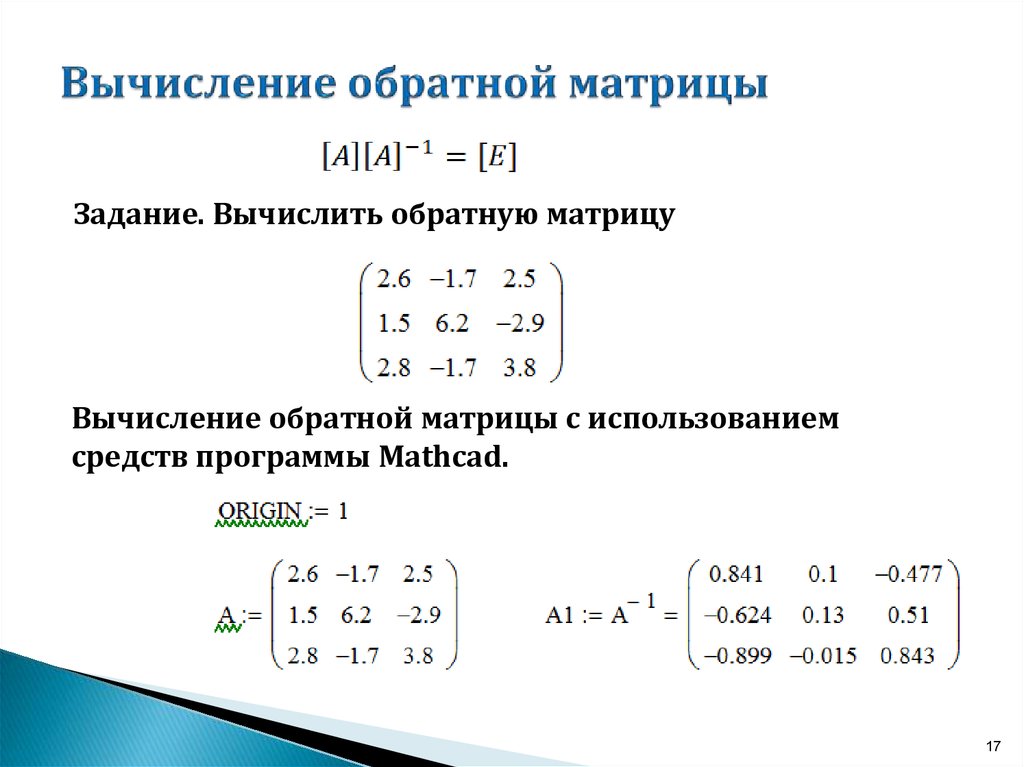
Для дальнейших вычислений присвоим матрицам на рабочем листе имена: А1: СЗ — А, А7 : С9 — Ainv, El: G3 — АР, Е7 : G9 — APinv. Теперь проверим правильность вычисления обратной матрицы. В блок А12 : С14 введем формулу {=МУМНОЖ (A, Ainv) }, а в блок E12:G14 — формулу {=мумнож (ар, APinv) }. У вас должен получиться результат, как на рис. 107.
Как и следовало ожидать, получились матрицы, близкие к единичным.
Введение в матричные расчеты — Информационная лаборатория
26 мая 2017 г. | Бетани Фокс
Многие из вас в мире данных слышали о матричных вычислениях. Матрицы — это большие прямоугольники, заполненные числами, которые часто возникают в методах статистического анализа, и вычисления с ними работают не совсем так, как с обычными числами. В этом блоге я собираюсь объяснить основы матричных вычислений, не вдаваясь в подробности (а для тех из вас, кто хочет понять особенности того, через что я собираюсь пройти, я включу ссылки на веб-сайты, которые могут предложить более подробные пояснения).
Начнем с истории.
Представьте, что вы работаете в баре и вам нужно отчитаться перед начальником об отдельных суммах, потраченных на заказы пива и G&T. Вы думали, что продержались всю ночь, пока не нашли две квитанции; у них есть количество заказанных напитков, их общее количество, но не стоимость разбивки:
Чек 1: 1 пиво + 1 G&T = 9 фунтов стерлингов
Чек 2: 3 пива + 2 G&T = 22 фунта стерлингов
Вы не можете вспомнить затраты на каждый напиток, так что вам нужно попробовать и выяснить это. Сейчас я верну вас к математике GCSE и расскажу об одновременных уравнениях — давайте назовем пиво «x», а G&T — «y». Итак, наша задача сводится к следующему набору уравнений:
Мы можем просмотреть этот набор уравнений в матричной форме:
(сейчас я объясню, как это работает…) что? Все выглядело прекрасно, как и прежде! И я бы согласился. Это система из 2 уравнений с 2 неизвестными переменными (x и y), так что это довольно просто… но что произойдет, если вы облажаетесь со всей таблицей бара и вам нужно вычислить индивидуальную стоимость каждого напитка, проданного за это время? ночь? Или, с точки зрения математики, что произойдет, если у вас есть n уравнений с n неизвестными переменными? Вот где приятно упаковать все ваши уравнения в симпатичный маленький матричный пакет. Я не буду вдаваться в подробности того, как решить эту конкретную проблему с матрицами, так как это может довольно быстро привести к довольно сложным вещам, но это один из способов, которым матрицы могут быть действительно полезными!
Я не буду вдаваться в подробности того, как решить эту конкретную проблему с матрицами, так как это может довольно быстро привести к довольно сложным вещам, но это один из способов, которым матрицы могут быть действительно полезными!
Итак, как эта странная скобка связана с этими уравнениями? Как мне вернуться к уравнениям, которые я предпочитал раньше? Вы используете умножение матриц!
Умножение матриц
Это не так сложно, как кажется, все, что вам нужно сделать, это умножить строки на столбцы и сложить элементы. Например, чтобы получить уравнение (1), вы умножаете элементы в верхней строке первой матрицы на элементы матрицы-столбца рядом с ней и складываете:
Итак, у нас есть:
Затем вы делаете то же самое с нижней строкой:
Что дает:
Итак, всего у нас есть: 000023 9 0 0003 9 0 вот оно! Вы просто продолжаете, пока все строки в первой матрице не будут умножены на все соответствующие столбцы во второй матрице.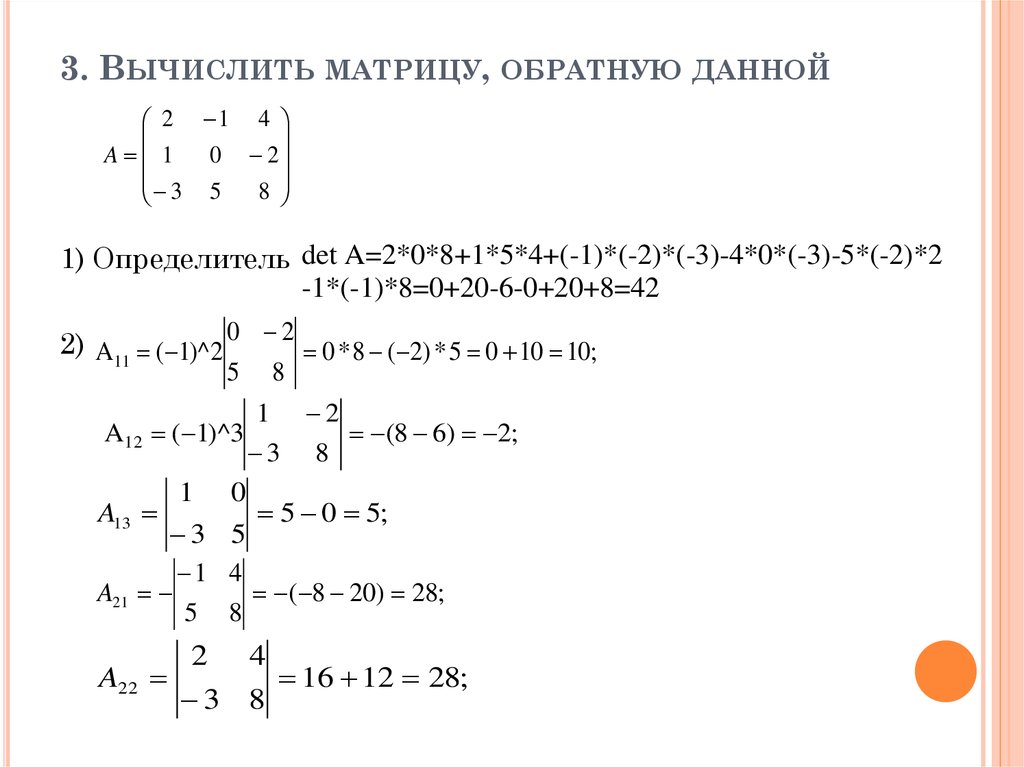 Если бы мы перемножали вместе две матрицы размерности, скажем, две матрицы 2×2 (матрицы с 2 строками и 2 столбцами, читается как «2 на 2»), вы просто повторили бы тот же метод для второго столбца второй матрицы. Посмотрите это видео о том, как это работает. Если вы используете R и у вас есть матрица A и матрица B для умножения, команда будет «A%*%B».
Если бы мы перемножали вместе две матрицы размерности, скажем, две матрицы 2×2 (матрицы с 2 строками и 2 столбцами, читается как «2 на 2»), вы просто повторили бы тот же метод для второго столбца второй матрицы. Посмотрите это видео о том, как это работает. Если вы используете R и у вас есть матрица A и матрица B для умножения, команда будет «A%*%B».
Я познакомлю вас с моей подругой по имени Колонки Розы, и она поможет вам вспомнить, в какую сторону умножать элементы — просто пройдите по строкам первой матрицы и вниз по столбцам второй матрица. Никто никогда не будет называться Columns Rose (это просто странно), так что просто запомните ее имя, и вы всегда будете правильно его называть.
Самое время отметить, что порядок матриц имеет значение при умножении — умножение матриц не является коммутативным. Другими словами, если у вас есть матрица с именем A и матрица с именем B, то A∙B≠B∙A («точка» здесь означает умножение). Кроме того, вы не можете умножать любую старую матрицу на любую другую старую матрицу, их размеры должны быть совместимы.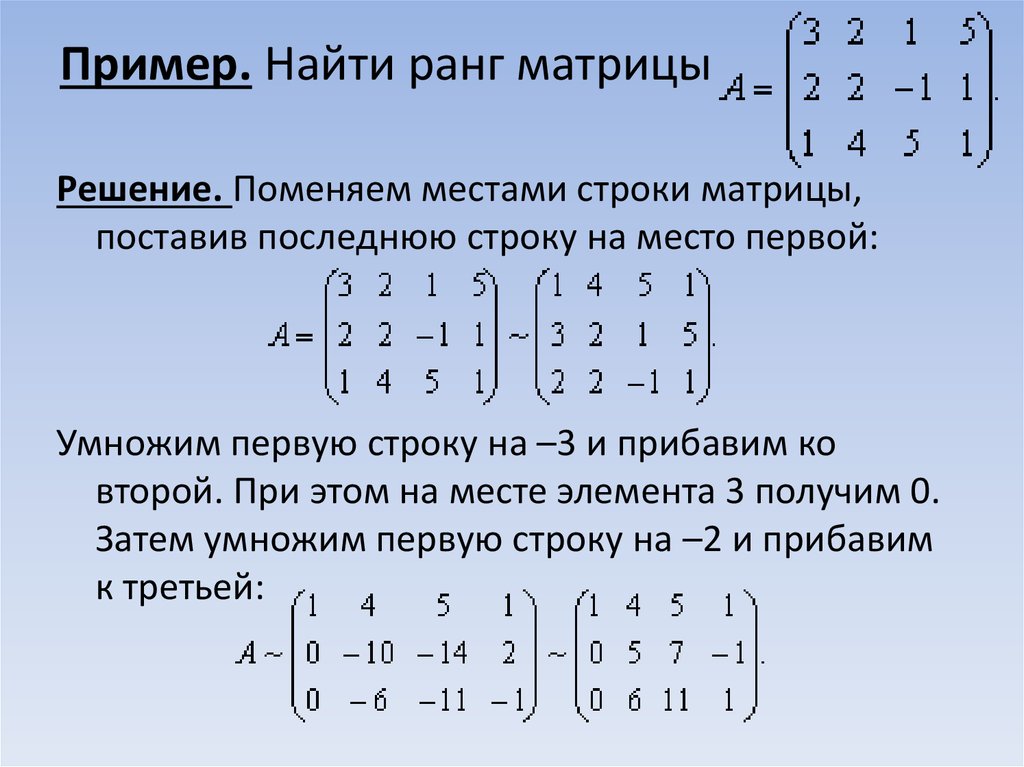 В нашем примере с гистограммой мы умножаем матрицу 2×2 на матрицу 2×1. Один трюк, чтобы быстро увидеть, работает ли порядок умножения, состоит в том, чтобы проверить, совпадают ли два средних числа; если они одинаковы, размер вашей новой матрицы будет равен двум внешним числам вместе:
В нашем примере с гистограммой мы умножаем матрицу 2×2 на матрицу 2×1. Один трюк, чтобы быстро увидеть, работает ли порядок умножения, состоит в том, чтобы проверить, совпадают ли два средних числа; если они одинаковы, размер вашей новой матрицы будет равен двум внешним числам вместе:
Если два средних числа не совпадают, вы не можете перемножить две матрицы вместе.
Определитель
Обобщим этот пример и возьмем некоторые произвольные значения. Скажем, теперь у нас есть следующие одновременные уравнения:
Где x и y — неизвестные переменные, а a, b, c, d, u и v — известные константы. Это можно записать в матричной форме:
Решение этой системы уравнений:
Если вы не понимаете, как я пришел к этому решению, перейдите по этой ссылке. Обратите внимание, что знаменатель (нижняя часть каждой дроби) одинаков в решении как для x, так и для y. Это значение (ad-bc) называется определителем; если он отличен от нуля, то существует единственное решение уравнений. Определитель в основном определяет, возможно ли найти решение или нет, отсюда и название. Найти его в квадратной матрице 2×2 очень просто. Просто возьмите значения левой диагонали, умноженные вместе, и вычтите из них значения правой диагонали.
Определитель в основном определяет, возможно ли найти решение или нет, отсюда и название. Найти его в квадратной матрице 2×2 очень просто. Просто возьмите значения левой диагонали, умноженные вместе, и вычтите из них значения правой диагонали.
Чтобы найти определитель больших квадратных матриц, немного сложнее, я не буду вдаваться в подробности здесь, так как этот блог предназначен только для того, чтобы охватить основы, но если вы хотите узнать больше, я бы порекомендовал проверить этот сайт. Нам понадобится определитель, чтобы найти обратную матрицу. Если вы хотите найти определитель матрицы A в R, используйте команду «det (A)».
Обратная матрица
Обратная матрица в основном равна 1 над этой матрицей. Скажем, у нас есть матрица с именем A, тогда обратная A равна 1⁄A, она также обозначается . К сожалению, вы не можете просто сделать один для каждого элемента в матрице, чтобы получить обратное, это требует немного больше работы. Это достаточно просто в матрице 2×2, поэтому я продемонстрирую это на ней.
У нас есть матрица, и мы хотим найти . Во-первых, давайте немного перетасуем элементы внутри матрицы:
. Теперь все, что нам нужно сделать, это разделить перетасованную матрицу на определитель:
. занимает ОЧЕНЬ много времени для чего-либо большего, чем матрица 3 × 3, вот немного информации об этом. К счастью, мы можем использовать множество онлайн-калькуляторов обратной матрицы, или, если вы используете R, команда просто «решить (A)».
Итак, теперь мы рассмотрели умножение матриц, инверсию и нахождение определителя, я закончу, пройдя несколько других основных операций с матрицами, чтобы охватить еще несколько основ.
Сложение и вычитание матриц
Это возможно только с матрицами одинакового размера, и это настолько просто, насколько вы надеетесь. Просто добавьте или вычтите элементы, которые находятся в одной и той же позиции в каждой матрице.
Умножение/деление матриц на скаляр
Мы уже делали деление на скаляр при поиске обратной матрицы 2×2, делили на определитель (умножали на единицу над определителем). Так что это также легко, как вы надеетесь!
Так что это также легко, как вы надеетесь!
Транспонирование матрицы
Это то, что мы еще не освещали в этом блоге, но это всегда полезно знать, тем более что это так просто! Все, что вам нужно сделать, это превратить все столбцы в строки, а все строки в столбцы. Н.Б. Если матрица, с которой вы это делаете, не является квадратной матрицей (то есть имеет такое же количество строк, как и столбцов), то размеры вашей матрицы будут перевернуты. Транспонирование матрицы A обозначается .
Надеюсь, это удовлетворило все ваши потребности в матрице!
Вычисление матрицы путаницы (Spatial Analyst) — ArcGIS Pro
К началу
В этом разделе
- Сводка
- Использование
- Параметры
- Среды
- Информация о лицензировании
Доступно с лицензией Spatial Analyst.
Доступно с лицензией Image Analyst.
Резюме
Вычисляет матрицу путаницы с ошибками упущения и совершения ошибок и выводит каппа-индекс согласия и общую точность между классифицированной картой и справочными данными.
Этот инструмент использует выходные данные инструмента «Создать точки оценки точности» или инструмента «Обновить точки оценки точности».
Использование
Этот инструмент вычисляет матрицу путаницы, используя случайные точки оценки точности. Точки оценки точности генерируются инструментом «Создать точки оценки точности» и обновляются с помощью инструмента «Обновить точки оценки точности». Эти два инструмента гарантируют, что каждая точка будет иметь действительные значения класса для полей Classified и GrndTruth. Поля Classified и GrndTruth являются длинными целочисленными полями. Инструмент вычисляет точность пользователя и точность производителя для каждого класса, а также общий каппа-индекс согласия. Эти показатели точности варьируются от 0 до 1, где 1 соответствует 100-процентной точности. Ниже приведен пример матрицы путаницы:
c_1 c_2 c_5 UAc 9016 curacy Каппа c_1
49
4
4
57
0,8594
0
8 02 c_2 2
40
2
44
9000 0185 0
c_3
3
3
2 3
59
65
0,9077
0
54
47
65
166
0 902 5
0003P_Accuracy
0,9074
0,8511
5 0,9077 0
0,8916
0
02 003 0
0
0
0
0
85 Пример матрицы путаницы Точность пользователя показывает ложные срабатывания, когда пиксели неправильно классифицируются как известный класс, когда они должны были быть классифицированы как что-то другое.
 Например, классифицированное изображение идентифицирует пиксель как непроницаемый, но ссылка идентифицирует его как лес. Непроницаемый класс имеет лишние пиксели, которых не должно быть по справочным данным.
Например, классифицированное изображение идентифицирует пиксель как непроницаемый, но ссылка идентифицирует его как лес. Непроницаемый класс имеет лишние пиксели, которых не должно быть по справочным данным.Точность пользователя также называется ошибкой совершения или ошибкой 1-го типа. Данные для вычисления этой частоты ошибок считываются из строк таблицы.
В строке Всего показано количество точек, которые должны были быть отнесены к данному классу согласно справочным данным.
Точность производителя является ложноотрицательной, когда пиксели известного класса классифицируются как нечто отличное от этого класса. Например, когда классифицированное изображение идентифицирует пиксель как лес, но он должен быть непроницаемым. В данном случае в непроницаемом классе отсутствуют пиксели по эталонным данным.
Точность производителя также называется ошибкой упущения или ошибкой 2-го типа. Данные для расчета этой частоты ошибок считываются в столбцах таблицы.

В столбце Всего показано количество точек, которые были идентифицированы как данный класс в соответствии с классифицированной картой.
Каппа-индекс согласия дает общую оценку точности классификации.
Параметры
| Метка | Объяснение | Тип данных |
Входные точки оценки точности | Класс объектов точек оценки точности, созданный с помощью инструмента Создать точки оценки точности, содержащий поля Классифицированные и GrndTruth. Поля Classified и GrndTruth являются типами длинных целых чисел. | Слой признаков |
Выходная матрица путаницы | Имя выходного файла матрицы путаницы в формате таблицы. Формат таблицы определяется выходным расположением и путем. По умолчанию на выходе будет таблица базы геоданных. Если путь не находится в базе геоданных, укажите расширение .dbf, чтобы сохранить его в формате dBASE. | Табл. |
in_accuracy_assessment_points | Класс объектов точек оценки точности, созданный с помощью инструмента Создать точки оценки точности, содержащий поля Classified и GrndTruth. Поля Classified и GrndTruth являются типами длинных целых чисел. | Слой объектов |
out_confusion_matrix | Имя выходного файла матрицы путаницы в формате таблицы. Формат таблицы определяется выходным расположением и путем. |

 Эти два инструмента гарантируют, что каждая точка имеет корректные значения класса в полях Classified и GrndTruth. Оба поля Classified и GrndTruth типа long integer. Инструмент вычисляет точность пользователя и точность построителя для каждого класса, а также общий индекс Kappa. Диапазон точности варьируется от 0 до 1, при этом 1 означает 100% точность. Ниже приведен пример матрицы несоответствий:
Эти два инструмента гарантируют, что каждая точка имеет корректные значения класса в полях Classified и GrndTruth. Оба поля Classified и GrndTruth типа long integer. Инструмент вычисляет точность пользователя и точность построителя для каждого класса, а также общий индекс Kappa. Диапазон точности варьируется от 0 до 1, при этом 1 означает 100% точность. Ниже приведен пример матрицы несоответствий: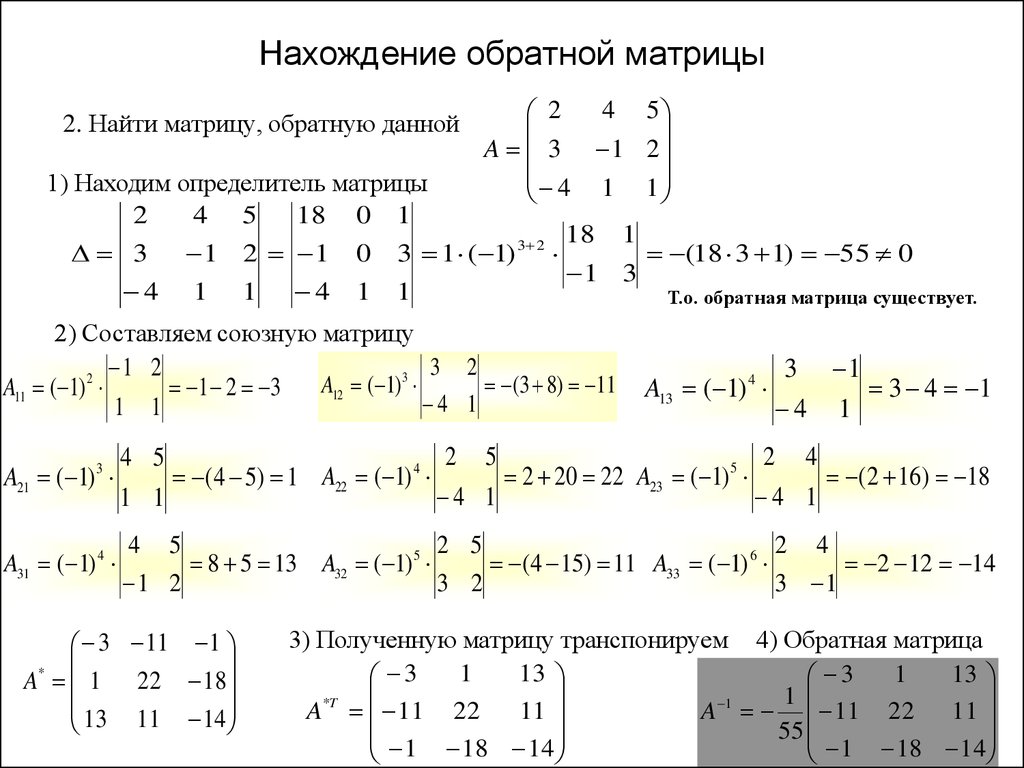 8594
8594 9077
9077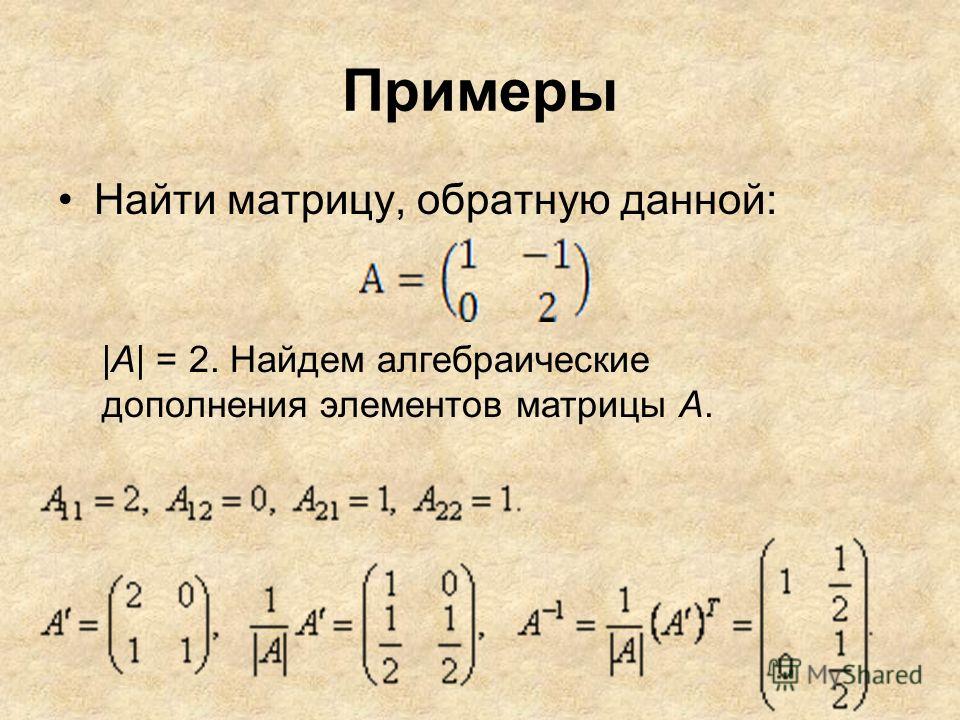 8916
8916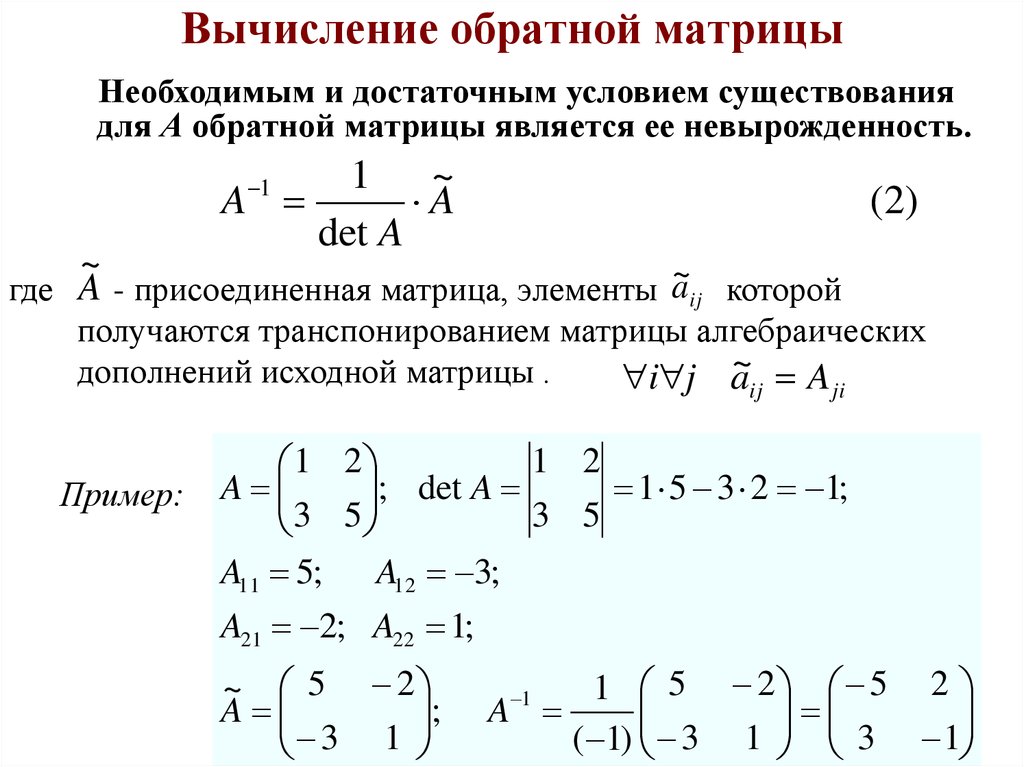
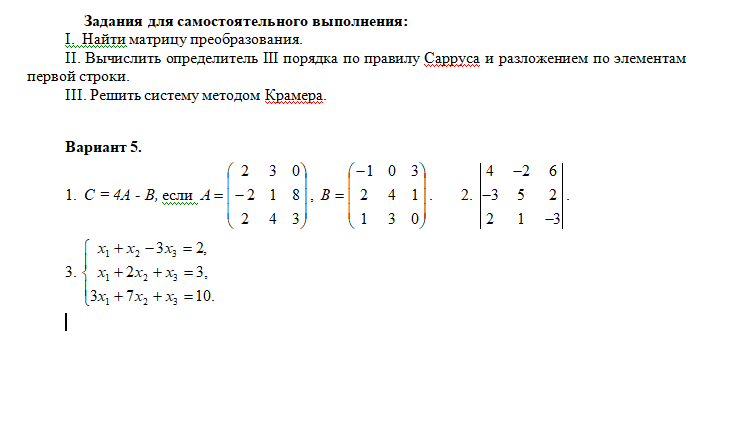
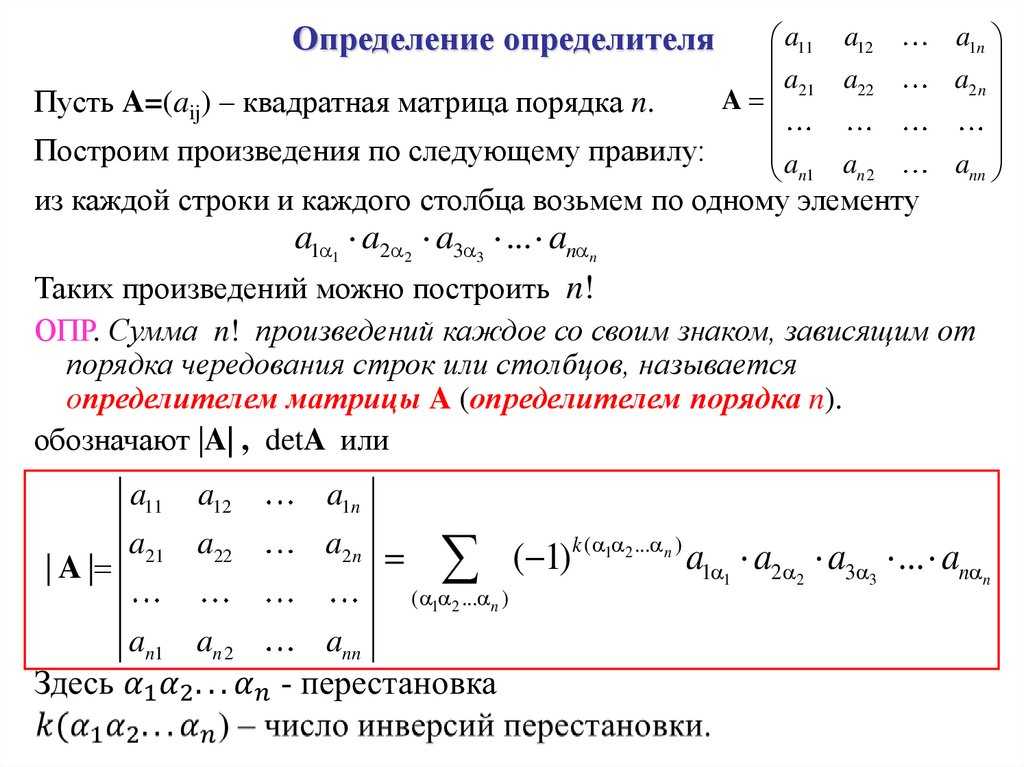
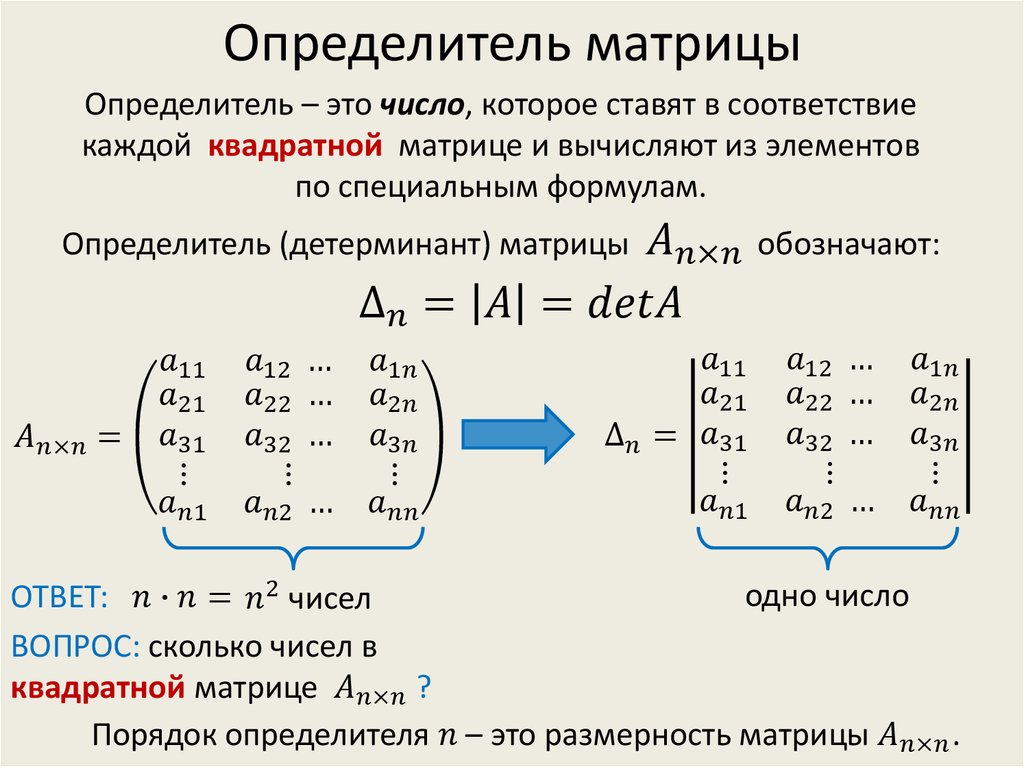
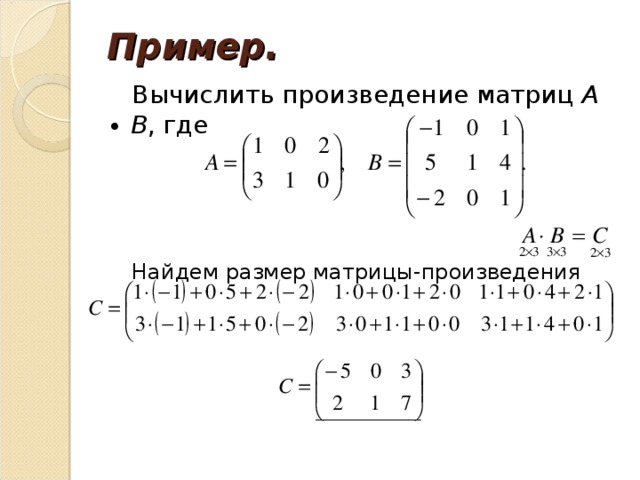 Например, классифицированное изображение идентифицирует пиксель как непроницаемый, но ссылка идентифицирует его как лес. Непроницаемый класс имеет лишние пиксели, которых не должно быть по справочным данным.
Например, классифицированное изображение идентифицирует пиксель как непроницаемый, но ссылка идентифицирует его как лес. Непроницаемый класс имеет лишние пиксели, которых не должно быть по справочным данным.